

ライフタイムで 93% オフ
独占取引
この取引をお見逃しなく。Password Manager が無料で付属しています。
入手 視聴者の38%が オンオフ FastestVPN とアベイルズ パスハルク パスワードマネージャ 無料
今すぐこの取引を入手してください!By クリスティーン・マーグレット コメントはありません 6 minutes
VPN を手動で設定するには、デバイスの設定に移動する必要があります。 以下では、Windows 10、Android、MacOS、Apple デバイスなどのさまざまなデバイス上で VPN の手動構成を形成するための重要な手順を定義します。
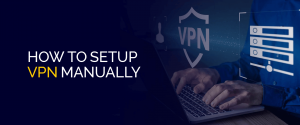
VPN の設定方法から始めましょう。
VPN アプリを使用したい人は、VPN プロバイダーを選択できます。 それぞれのオペレーティング システムのネイティブ VPN アプリをダウンロードしてインストールします。 次に、アカウントにサインアップし、画面の指示に従ってアカウントを設定します。
また、目的の場所を選択するなどの設定を行い、
VPN アプリの [接続] をクリックして、VPN サーバーに接続します。 接続すると、インターネット トラフィックが暗号化され、オンライン プライバシーとセキュリティが強化されます。
または、VPN アプリを使用せずに VPN を手動で設定する場合は、簡単に行うことができます.
VPN プロファイルの追加や DNS 設定の変更など、[設定] でいくつかの変更を行い、プロバイダーの指示に従って慎重にセットアップを完了してください.
Windows 10 または Windows 11 で手動 VPN 接続をセットアップする場合は、組み込みのクライアントを使用すると、追加のセキュリティ リスクが生じる可能性があることに注意することが重要です。
これは、Windows 組み込みクライアントがサポートするのは IKEv2, L2TP, PPTP、および SSTP プロトコル。 ネイティブにサポートするサードパーティのクライアントでは動作しない場合があります OpenVPN と Wireguard.
したがって、より安全で信頼性の高い接続のために、VPN プロバイダーが提供する専用の VPN アプリをインストールする方が一般的に簡単で安全です。
Windows 10 または Windows 11 で手動 VPN 構成を作成したい場合は、次の手順を実行してください。
Android デバイスでの VPN のセットアップは、オペレーティング システムに組み込まれているため簡単です。別のアプリをダウンロードする必要なく、電話の [設定] メニューから直接構成できます。
Android で VPN を手動で設定する方法は次のとおりです。
macOS の組み込みクライアントを使用して VPN を手動で設定するには、次の手順に従います。
以下は、Apple デバイスで手動 VPN 構成を作成する手順です。
テクノロジーに精通している人にとっては、独自の VPN サーバーをホストすることが実行可能なオプションになる可能性があります. 仮想専用サーバーを利用するなど、いくつかの設定方法があります (VPS) クラウド プラットフォーム上、ルーター上で構成するか、スタンドアロンの専用物理マシンを使用します。 これにより、より優れた制御とカスタマイズが可能になります。 VPN セットアップ、ただし、適切な構成とセキュリティを確保するには、技術的な知識と専門知識が必要です。
VPN を手動でセットアップすることは、VPN 構成よりも詳細な制御とカスタマイズを好むユーザーにとって優れたオプションです。 ただし、適切なセットアップとセキュリティを確保するには、技術的な知識と専門知識が必要です。 一般的な手順には、ホスティング方法の選択、VPN プロトコルの選択、サーバーの取得、VPN ソフトウェアのインストールと構成、およびユーザー アカウントと資格情報の設定が含まれます。
適切なセットアップとメンテナンスを行うことで、手動で構成された VPN により、オンライン アクティビティのプライバシーとセキュリティが強化されます。
© Copyright 2024 最速のVPN - すべての権利予約。


この取引をお見逃しなく。Password Manager が無料で付属しています。
このウェブサイトはクッキーを使用しており、可能な限り最高のユーザーエクスペリエンスを提供しています。 クッキー情報はブラウザに保存され、ウェブサイトに戻ったときにあなたを認識し、最も興味深く有用なウェブサイトのセクションをチームが理解できるようにするなどの機能を果たします。
厳密に必要なCookieを有効にして、Cookieの設定を保存できるようにする必要があります。
このCookieを無効にすると、お客様の設定を保存することはできません。 これは、あなたがこのウェブサイトを訪れるたびに、再度クッキーを有効または無効にする必要があることを意味します。


